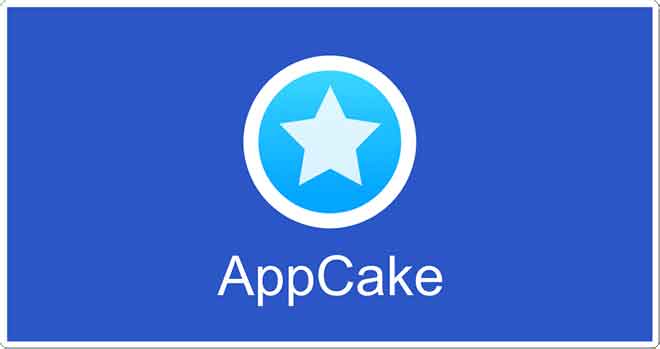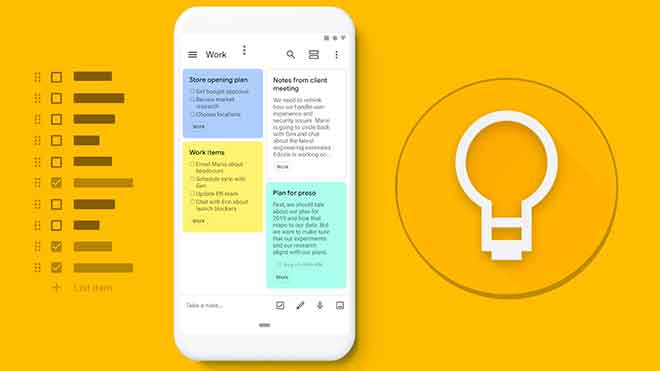Мультиэкран: что это такое и как использовать функцию на Android
С появлением современных мобильных устройств в Android появилась революционная функция, радикально меняющая пользовательский опыт: многоэкранный режим. Эта функция, идеально подходящая, в частности, для планшетов, но также чрезвычайно полезная для смартфонов, позволяет разделить экран и работать с двумя приложениями одновременно, повышая производительность и эффективность. Хотя функция открытия двух приложений одновременно была представлена в Android 7 в 2016 году, именно в Android 9 она достигла своей полной зрелости, оптимально поддерживая устройства ведущих брендов, таких как Huawei, Samsung, Xiaomi и многих других. Вместо переключения между различными приложениями двойной экран на Android позволяет взаимодействовать с обоими параллельно. Проиллюстрировать:
- Посмотрите обучающее видео на Youtube и записывайте то, что вы узнали.
- Выполняйте операции копирования и вставки между различными документами.
- Ответ на электронное письмо во время просмотра презентации.
- Слушайте свой любимый плейлист на музыкальном плеере во время навигации с помощью Google Maps, что особенно удобно во время автомобильных поездок.
- Одновременно следите за своими лентами в Facebook и Instagram.
Несмотря на огромный потенциал многоэкранного режима, может случиться так, что некоторые пользователи активируют его непроизвольно, оказываясь дезориентированными, столкнувшись с разделенным экраном. Итак, вот краткое руководство по эффективному разделению экрана. Ubuntu Touch: как установить на Android
Двойной экран Android: как это сделать
Многоэкранный режим представляет собой революцию для пользователей Android, предоставляя возможность открывать два приложения одновременно. Вот как это сделать:
- Запустите любимое приложение, например Google Maps.
- Нажмите центральную кнопку вашего устройства, чтобы вернуться на главный экран.
- Перейдите в список приложений и запустите второе приложение, например Google Chrome.
- Нажмите кнопку «Недавние приложения», обычно представленную тремя вертикальными линиями.
- Нажмите и удерживайте значок приложения, пока не появится меню опций.
- Выберите «Открыть в режиме разделенного экрана».
Управление многоэкранными приложениями
После активации разделение экрана происходит плавно. Выбранное вами приложение появится вверху, а другое приложение можно открыть внизу. Например, у вас могут быть Карты Google в верхней половине, а Google Chrome в нижней половине, разделенные горизонтальной линией. Регулируя эту линию, вы можете изменить размер двух окон, что дает вам беспрецедентную гибкость.
Программы для Windows, мобильные приложения, игры - ВСЁ БЕСПЛАТНО, в нашем закрытом телеграмм канале - Подписывайтесь:)
Оптимизируйте работу в многоэкранном режиме
Повернув устройство, если у вас активирован автоматический поворот, вы сможете разделить экран по горизонтали. Это может быть особенно полезно для многоэкранных приложений Android, таких как видеозвонки и параллельное чтение. Но это еще не все: коснувшись разделительной линии, вы сможете поменять местами приложения или выйти из режима разделения.
Переключение приложений и выход из многоэкранного режима
Хотите изменить одно из двух открытых приложений? Без проблем. Просто нажмите кнопку «Недавние приложения» и выберите другое приложение. Чтобы выйти из многоэкранного режима, просто перетащите разделительную линию или нажмите кнопку «Недавние приложения».
Совместимость приложений
Хотя многие игры и приложения для Android поддерживают режим двух экранов на Android, не все из них поддерживают его. Например, такие приложения, как Netflix или камера, требуют полноэкранного просмотра.
Примечание. Многоэкранный режим также можно быстро запустить, проведя на экране горизонтальную линию суставом пальца. Всегда не забывайте проверять совместимость приложений, чтобы обеспечить плавную работу на нескольких экранах. Телефон сам выключается? Как решить проблему с помощью Reiboot для Android
Приложение для разделения экрана Android
Технологический прогресс вывел пользовательский опыт на новый уровень благодаря использованию мультиэкрана. Благодаря встроенному приложению Android пользователь имеет возможность разделить экран и работать с двумя приложениями одновременно. Конкретным примером этого является использование Панель запуска разделенного экрана. С помощью этого приложения пользователи могут выбирать и связывать свои любимые приложения, а затем создавать прямую ссылку на главном экране. Одним касанием они могут запустить оба приложения, открыть два приложения одновременно и использовать двойной экран на Android.
Плавающий интерфейс в стиле Windows. Если вы ищете альтернативный способ использования двойного экрана на Android, в прошлом мы рассматривали способы открытия многоэкранных приложений Android в отдельных окнах, аналогично тем, которые есть в Windows. Эти окна, известные как плавающие блоки, обеспечивают гибкость, поскольку их можно легко перемещать и изменять размер на экране.
Режим «Картинка в картинке». Следует отметить появление режима «Картинка в картинке» в Android 9. Известные приложения, такие как Google Maps, при использовании в режиме навигации могут разделить экран и оставаться открытыми в виде плавающих окон. Это позволяет пользователям продолжать использовать другие приложения, например, следуя указаниям, просто нажав кнопку «Домой» на своем устройстве.
В заключение отметим, что функция мультиэкрана не только повышает эффективность, но и обогащает пользовательский опыт, предлагая универсальность и удобство в ежедневном использовании устройств Android. Приложение замедленной съемки для Android и iPhone
Часто задаваемые вопросы по мультишермо
1. Что такое мультиэкран? Мультиэкран — это функция, которая позволяет использовать и просматривать несколько экранов одновременно на одном устройстве, например компьютере или телевизоре. Этого можно добиться с помощью нескольких физических мониторов или с помощью программного обеспечения, которое делит один экран на несколько частей.
2. Почему мне следует использовать мультиэкран? Использование многоэкранного режима может повысить вашу производительность, позволяя работать с несколькими приложениями или окнами одновременно. Это также полезно для геймеров, графических дизайнеров и видеоредакторов, которым нужно больше места для отображения контента.
3. Нужно ли мне специальное оборудование? Если вы хотите настроить несколько физических мониторов, вам потребуются дополнительные экраны и, в зависимости от вашего устройства, вам может понадобиться дополнительная видеокарта или специальные адаптеры. Если вы предпочитаете разделить один экран, существует программное обеспечение, которое поможет вам сделать это без необходимости использования дополнительного оборудования.
4. Все ли программное обеспечение и приложения совместимы с многоэкранным режимом? Хотя многие современные программы поддерживают функцию многоэкранного режима, некоторые старые программы могут с ней не справляться. Всегда полезно проверить совместимость с производителями программного обеспечения или поискать конкретные обновления.
5. Как настроить мультиэкран на компьютере? Во многих операционных системах просто зайдите в «Настройки» или «Панель управления», выберите «Дисплей» или «Экран» и следуйте инструкциям для настройки нескольких мониторов. В зависимости от вашей ОС действия могут немного отличаться.
6. Влияет ли использование мультиэкрана на производительность моего компьютера? Использование нескольких мониторов может потребовать больше ресурсов, особенно если вы используете приложения с интенсивным использованием графики. Однако на современном оборудовании многие пользователи не замечают существенной разницы в производительности.
7. Могу ли я использовать мультиэкран на мобильных устройствах или планшетах? Некоторые мобильные устройства и планшеты поддерживают функции мультиэкрана или «разделенного экрана», которые позволяют запускать и просматривать несколько приложений одновременно. Режимы и функции могут различаться в зависимости от устройства и операционной системы.
8. Что делать, если у меня возникли проблемы с настройкой многоэкранного режима? Если у вас возникли проблемы, убедитесь, что все кабели подключены правильно, проверьте настройки операционной системы и убедитесь, что у вас обновлены драйверы для вашей видеокарты. Если проблемы по-прежнему возникают, возможно, будет полезно обратиться в службу технической поддержки или на специализированные форумы.
Я надеюсь, что этот FAQ помог вам лучше понять концепцию мультиэкрана и то, как его использовать! Если у вас есть еще вопросы, не стесняйтесь спрашивать. Где найти загруженные файлы на Android и iPhone
Программы для Windows, мобильные приложения, игры - ВСЁ БЕСПЛАТНО, в нашем закрытом телеграмм канале - Подписывайтесь:)